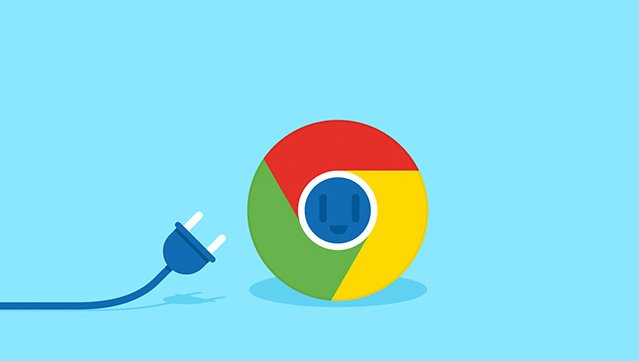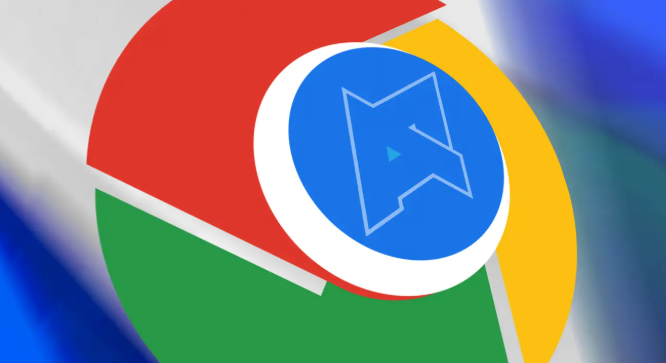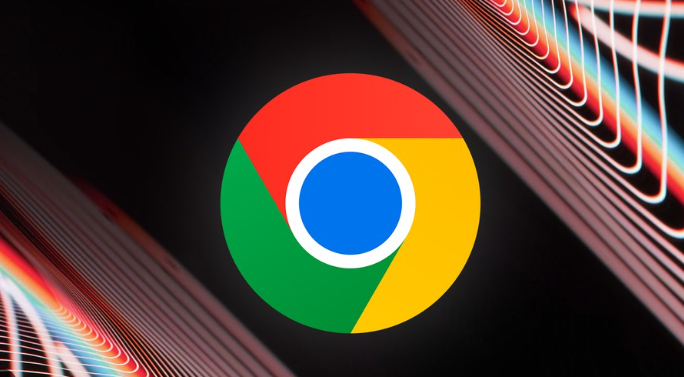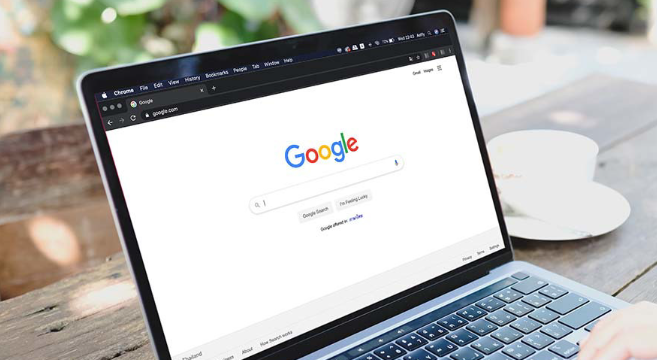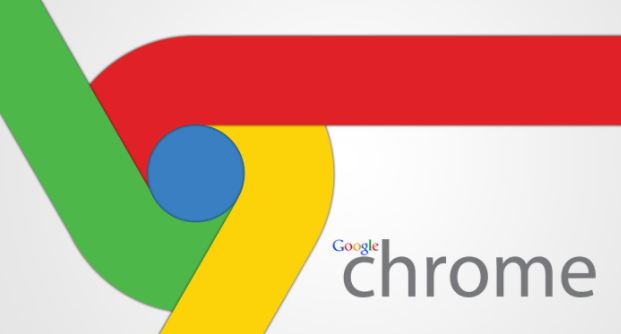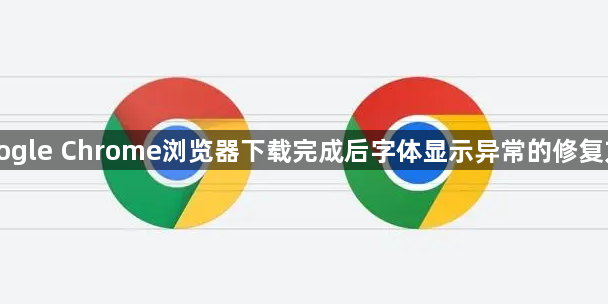
1. 检查系统字体设置:进入电脑的字体设置,查看是否存在字体缺失或损坏的情况。若发现有问题的字体,可进行修复或重新安装。
2. 清除浏览器缓存:打开Chrome浏览器,点击右上角的菜单按钮,选择“更多工具”-“清除浏览数据”。在弹出的窗口中,选择要清除的内容,包括缓存等,然后点击“清除数据”,以消除缓存文件可能出现的错误对字体显示的影响。
3. 更新浏览器:点击浏览器右上角的菜单按钮,选择“帮助”-“关于 Google Chrome”。如果有可用的更新,浏览器会自动进行更新,避免因旧版本的浏览器存在字体显示的兼容性问题导致字体异常。
4. 禁用不必要的扩展程序:点击浏览器右上角的菜单按钮,选择“更多工具”-“扩展程序”,逐个禁用扩展程序,观察字体显示是否恢复正常,因为某些扩展程序可能会干扰字体的正常显示。
5. 使用ClearType文本调谐器:点击开始,搜索Cleartype并打开调整ClearType文本。在ClearType文本调谐器中,选中旁边的“打开ClearType”选项框,然后点击“下一步”,完成步骤后点击完成,通过运行ClearType文本调谐器修改设备上的字体设置。
6. 修改Chrome的字体设置:打开Chrome,点击右上角的三点,然后点击设置。在搜索栏中搜索字体,字体设置将出现在底部,可根据个人要求进行修改。
7. 启用/禁用硬件加速:打开Chrome浏览器,点击右上角的三点图标,然后点击设置。导航至系统,点击“当可用时使用硬件加速”旁边的切换开关以启用或禁用它。若电脑配置较低或硬件加速功能出现问题,可尝试禁用该功能来改善字体显示情况。
8. 修改Windows外观设置:点击开始,搜索外观,然后打开调整Windows的外观和性能。取消选中屏幕字体平滑边缘旁边的复选框,点击应用以应用更改。重启Chrome浏览器,查看问题是否解决。
9. 重置Chrome:若上述方法都无法解决问题,可考虑重置Chrome。打开Chrome,点击右上角的菜单按钮,选择“设置”,在底部找到“高级”-“重置设置”,点击“将设置还原到原始默认值”。但需注意,此操作会将浏览器恢复到默认状态,不过不会影响书签和密码等数据。